Come disabilitare la barra di amministrazione di WordPress
Pubblicato: 2022-03-23Vuoi nascondere o disabilitare la barra di amministrazione nel tuo sito Web WordPress?
La barra di amministrazione di WordPress (chiamata anche barra degli strumenti) contiene utili collegamenti a pagine come Dashboard, Modifica post, Nuova pagina, Temi, Menu, Widget, Personalizza, ecc.
Potresti voler rimuovere la barra di amministrazione per abbonati e collaboratori che non hanno bisogno di accedere al back-end del tuo sito. Gli sviluppatori che lavorano sul sito potrebbero voler eliminare la barra di amministrazione poiché tende a eliminare il design del front-end. Alcune persone potrebbero persino trovare la barra di amministrazione fonte di distrazione.
In ogni caso, rimuovere la barra di amministrazione è semplicissimo. In questo articolo, mostreremo come disabilitarlo dal tuo sito Web WordPress. Entriamo subito.
Come disabilitare la barra di amministrazione in WordPress
Esistono tre modi per disabilitare la barra di amministrazione. Quelli sono:
- Disabilita la barra di amministrazione dalla dashboard
- Disabilita la barra di amministrazione usando un plugin
- Disattiva manualmente la barra di amministrazione aggiungendo uno snippet di codice
Sia che tu disabiliti la barra di amministrazione con un plug-in o lo faccia manualmente, ti mostreremo i passaggi esatti che devi eseguire.
Ma prima di andare avanti, ti consigliamo vivamente di eseguire un backup dell'intero sito Web. Per disabilitare la barra di amministrazione, dovrai installare un plug-in o aggiungere manualmente uno snippet di codice. E nella nostra esperienza personale, l'aggiunta di frammenti di codice o l'installazione di un nuovo plug-in può danneggiare il tuo sito web. Quindi, esegui un backup prima di procedere con uno dei passaggi seguenti.
1. Disabilita la barra di amministrazione dal dashboard
Puoi disabilitare la barra di amministrazione dalla dashboard andando su Utenti > Tutti gli utenti .
Apri il profilo dell'utente per il quale desideri disabilitare la barra di amministrazione.
Nella pagina del profilo utente, dovresti vedere un'opzione chiamata Mostra barra degli strumenti durante la visualizzazione del sito . Deseleziona l'opzione e la barra degli strumenti sarà disabilitata per quell'utente.

Come puoi vedere, utilizzando questo metodo puoi disabilitare un solo utente alla volta. Per i siti Web con un sacco di utenti, avresti bisogno di un'opzione che ti consenta di disabilitare una barra di amministrazione in blocco. Sfortunatamente, WordPress non offre tale opzione sulla tua dashboard. Quindi devi fare affidamento su un plug-in di terze parti.
2. Disabilita la barra di amministrazione utilizzando un plug-in
Per disabilitare la barra di amministrazione utilizzando un plug-in, installa e attiva questo plug-in: ProfilePress.
Quindi, vai su Impostazioni > Accesso alla barra di amministrazione e al dashboard e seleziona Seleziona per disabilitare la barra di amministrazione .
E questo è tutto! Hai disabilitato la barra di amministrazione per tutti gli utenti del tuo sito ad eccezione degli amministratori.
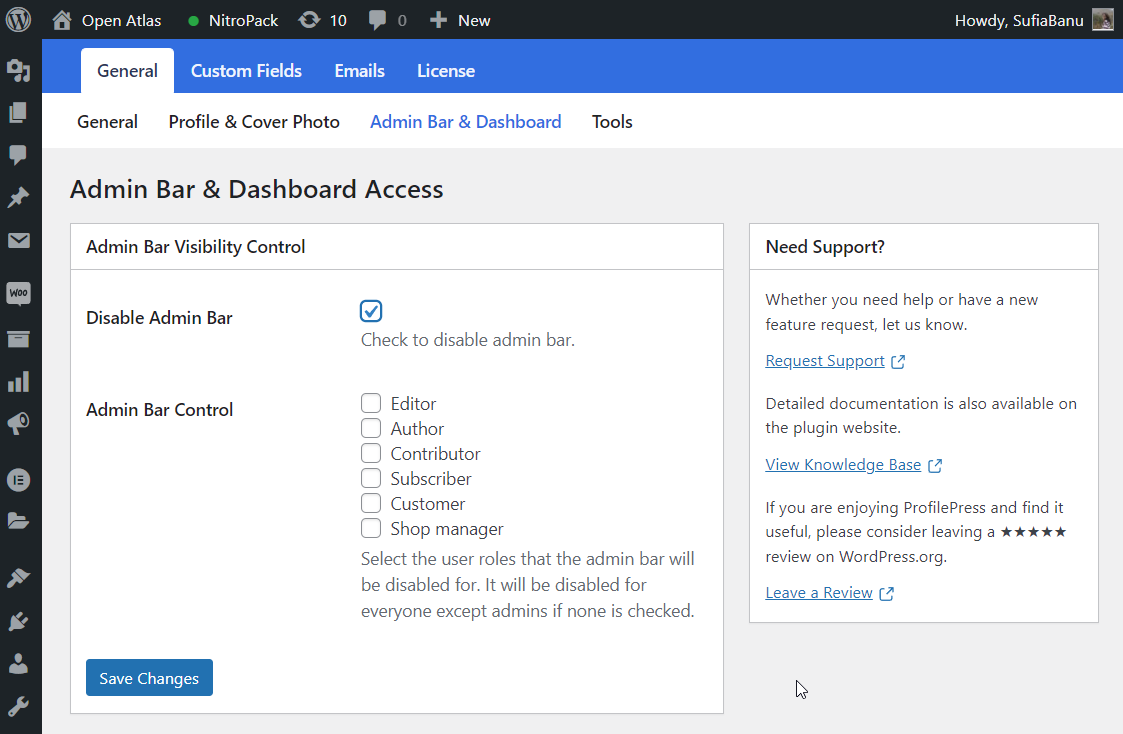
Se vuoi disabilitare la barra di amministrazione solo per contributori e abbonati, puoi farlo. Il plug-in consente di disabilitare la barra di amministrazione in base ai ruoli dell'utente.
Basta andare alla pagina delle impostazioni del plug-in, selezionare Collaboratori e Abbonati .
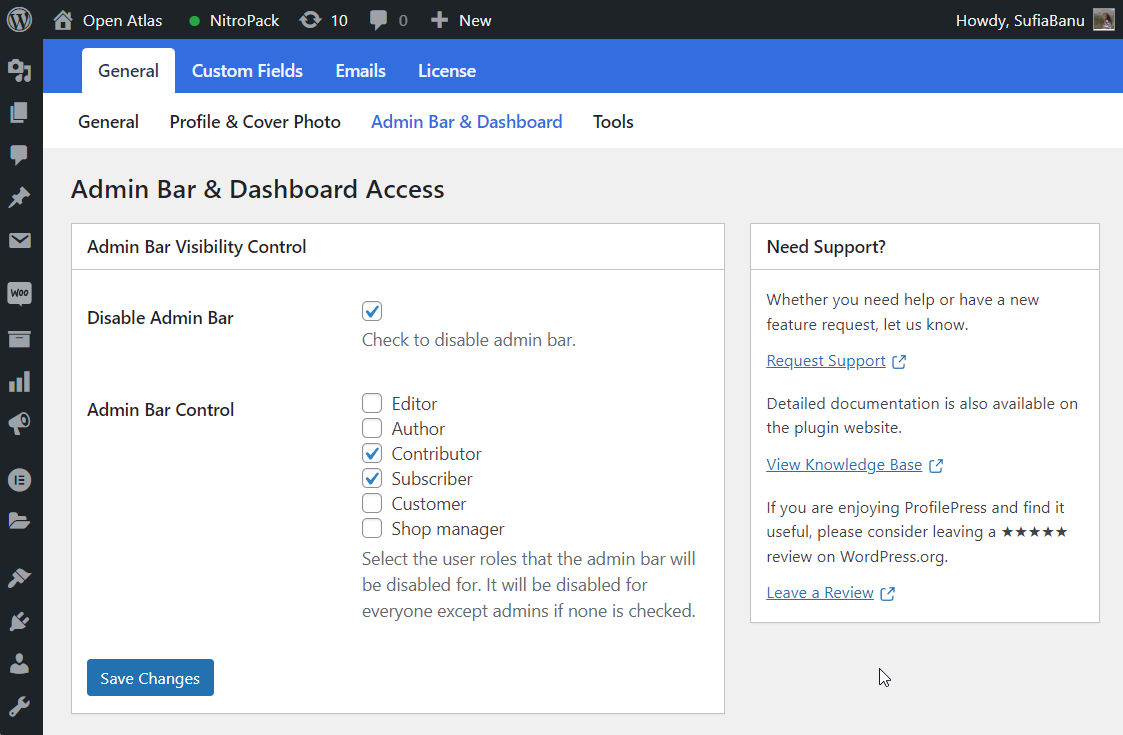
Vale la pena ricordare che, con ProfilePress, puoi anche limitare l'accesso alla dashboard di WordPress.
Anche dopo aver disabilitato la barra di amministrazione, alcuni utenti cercheranno di accedere al back-end del sito. Per assicurarti che determinati utenti non possano accedere alla dashboard, puoi semplicemente andare su Impostazioni > Barra di amministrazione e accesso alla dashboard e selezionare Collaboratori o Abbonati o qualsiasi ruolo utente desideri limitare. Quindi salva le impostazioni.
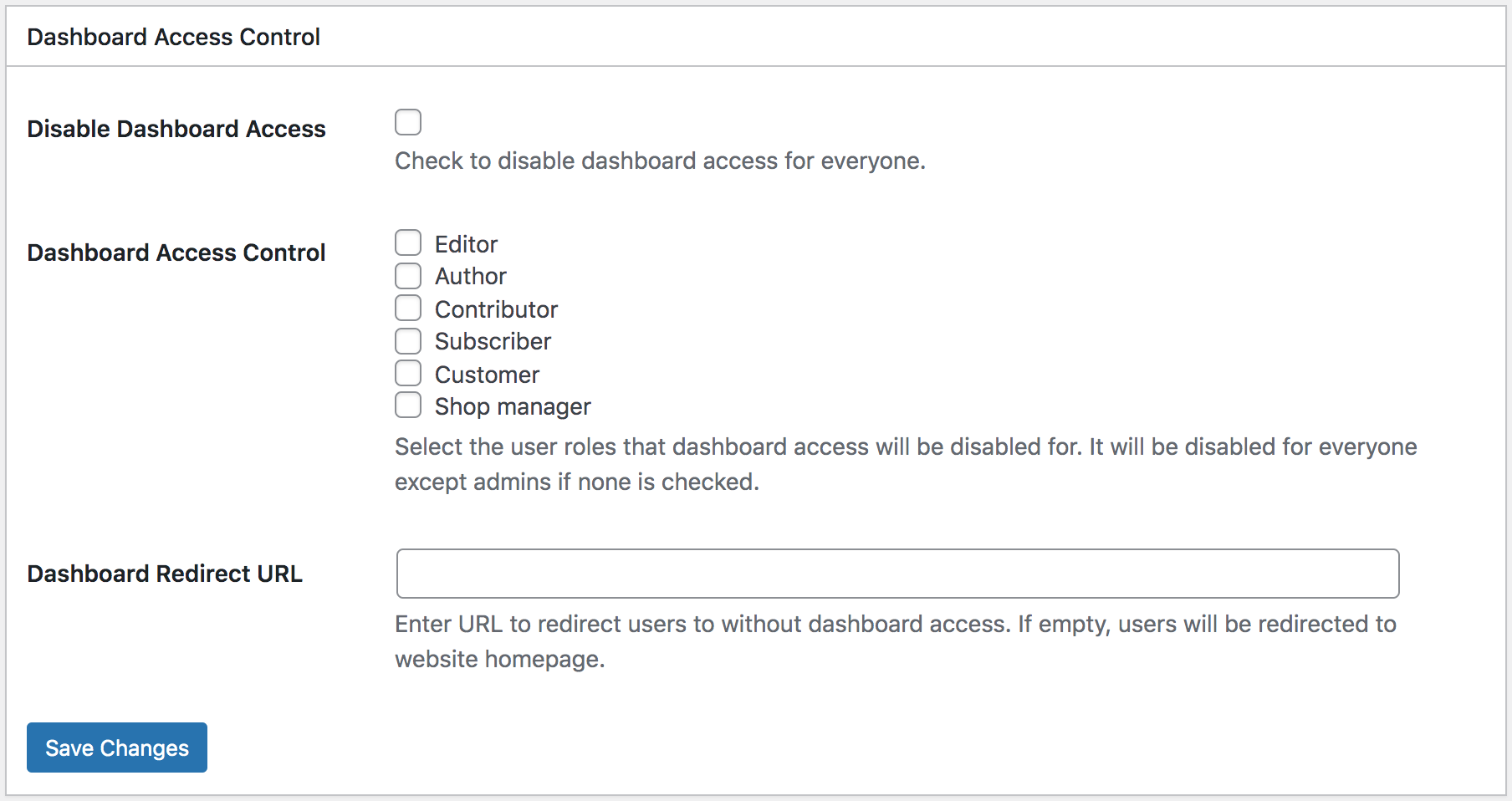
Sebbene i plug-in siano il modo più semplice per disabilitare la barra degli strumenti, alcuni di voi potrebbero non voler aggiungere un altro plug-in al proprio sito web. Dopotutto, troppi plugin possono rendere il tuo sito web molto lento.

In tal caso, puoi disabilitare la barra di amministrazione aggiungendo manualmente uno snippet di codice.
2. Disattiva manualmente la barra di amministrazione aggiungendo uno snippet di codice
Vale la pena notare che il metodo manuale prevede l'inserimento di un codice nel tema del tuo sito web. Eventuali modifiche da apportare al tema vengono perse quando gli sviluppatori di temi aggiornano il tema. Per evitare di perdere la personalizzazione, le persone usano un tema figlio. Per un laico, creare un tema bambino è difficile. Quindi ti consigliamo di utilizzare il metodo del plug-in a meno che tu non sia uno sviluppatore e ti senti a tuo agio nell'apportare modifiche al codice del tema.
Per disabilitare manualmente la barra di amministrazione per tutti gli utenti, dovrai andare su Aspetto > Editor temi > function.php . Scorri fino alla fine della pagina e aggiungi il seguente codice:
/* Disable WordPress Admin Bar for all users */ add_filter( 'show_admin_bar', '__return_false' );Salva l'impostazione e controlla il tuo sito web. La barra degli strumenti dovrebbe essere disabilitata per tutti gli utenti.
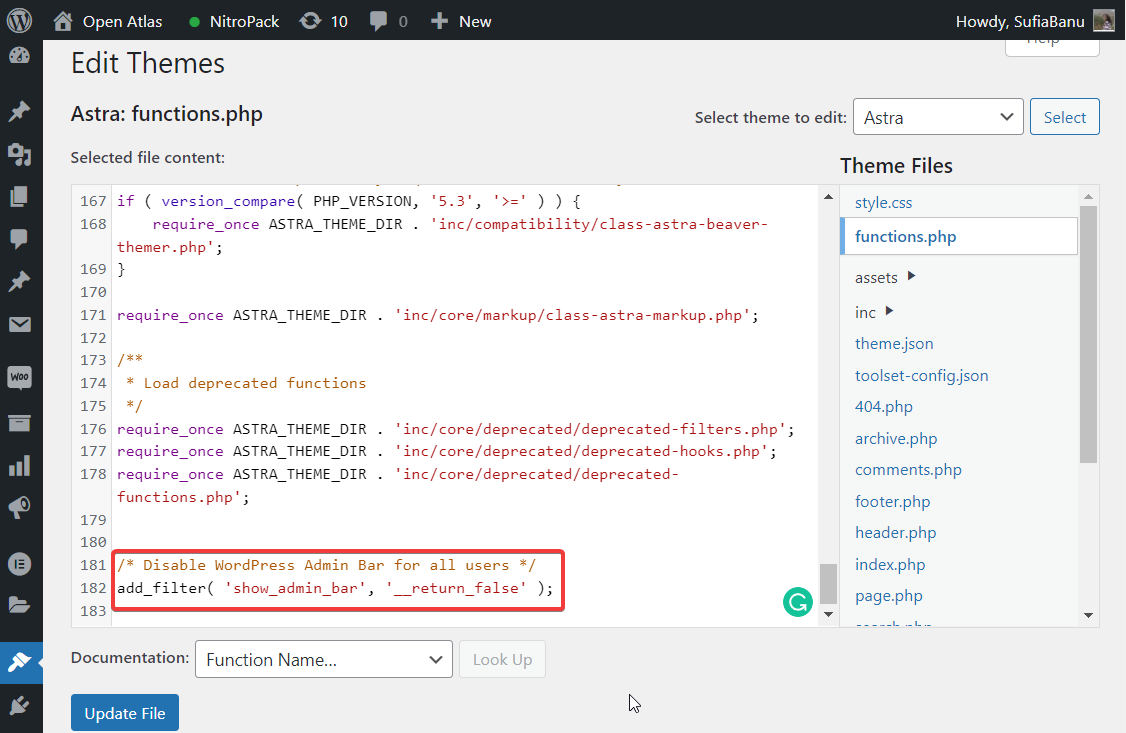
NOTA: se aggiungere uno snippet di codice al tuo tema è troppo scoraggiante, prova ad aggiungere un codice CSS al tuo sito web. È super facile. Vai su Aspetto > Personalizza > CSS aggiuntivo e aggiungi questo codice CSS:
#wpadminbar { display:none !important;} 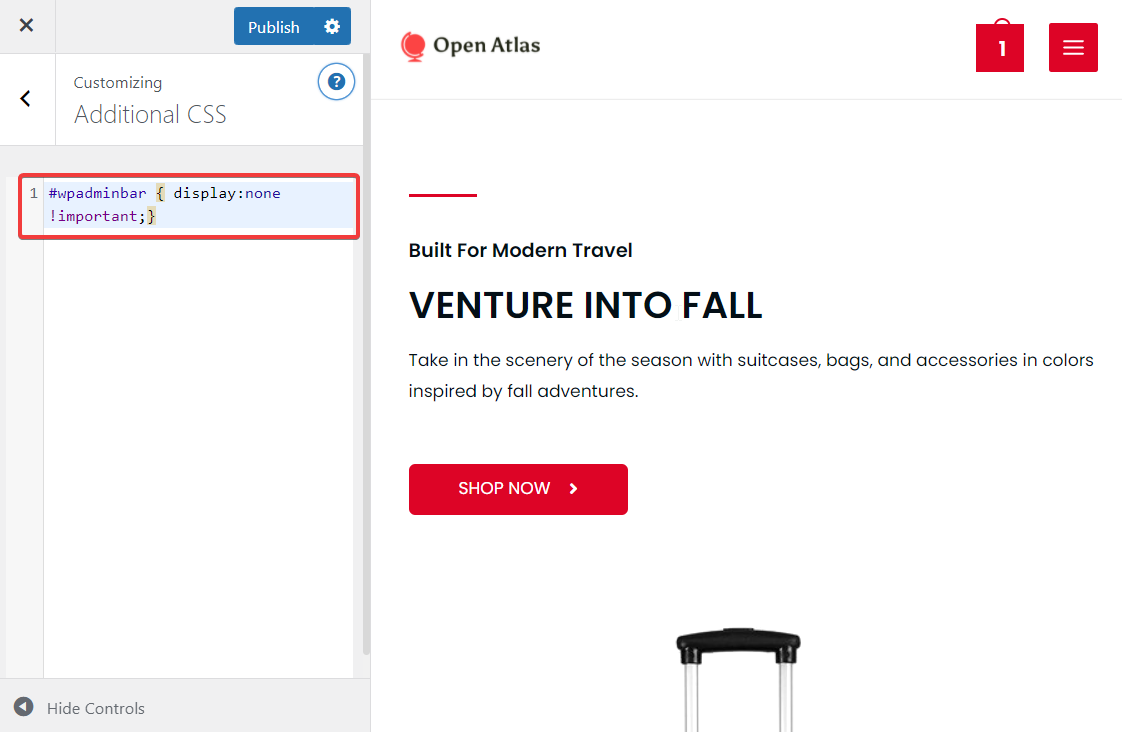
Molti di voi probabilmente non vogliono disabilitare l'amministratore per tutti gli utenti. Quindi ti mostreremo come disabilitare manualmente la barra di amministrazione in base al ruolo dell'utente.
Vai su Aspetto> Editor temi> function.php e aggiungi il seguente frammento di codice alla fine della pagina:
function tf_check_user_role($roles) { /*@ Check user logged-in */ if (is_user_logged_in()) : /*@ Get current logged-in user data */ $user = wp_get_current_user(); /*@ Fetch only roles */ $currentUserRoles = $user->roles; /*@ Intersect both array to check any matching value */ $isMatching = array_intersect($currentUserRoles, $roles); $response = false; /*@ If any role matched then return true */ if ( ! empty($isMatching)) : $response = true; endif; return $response; endif; } $roles = ['customer', 'subscriber']; if (tf_check_user_role($roles)) { add_filter('show_admin_bar', '__return_false'); }Ricordati di premere Aggiorna file . Puoi usarlo per disabilitare la barra degli strumenti per contributori e abbonati. Se desideri limitare altri ruoli utente, aggiungi semplicemente i ruoli allo snippet di codice.
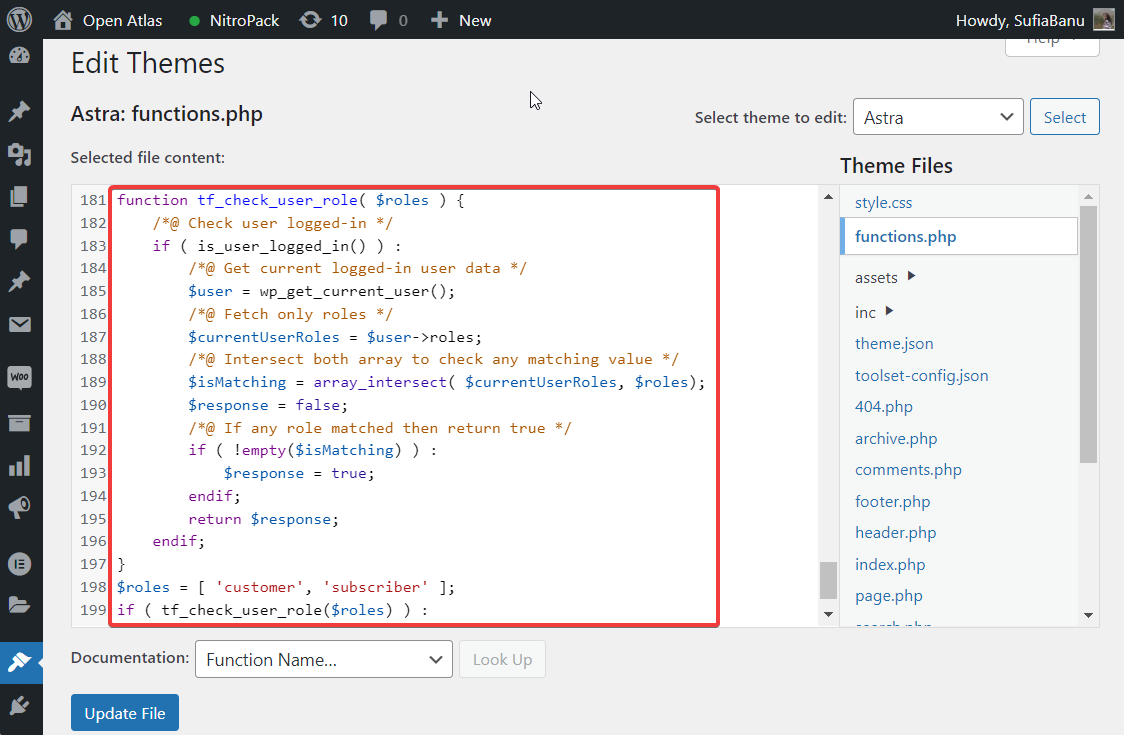
Ora, se vuoi disabilitare il ruolo utente per gli utenti eccetto gli amministratori, aggiungi il seguente frammento di codice al tuo file function.php:
add_action('after_setup_theme', 'remove_admin_bar'); function remove_admin_bar() { if ( ! current_user_can('administrator') && ! is_admin()) { show_admin_bar(false); } }Premi Aggiorna file .
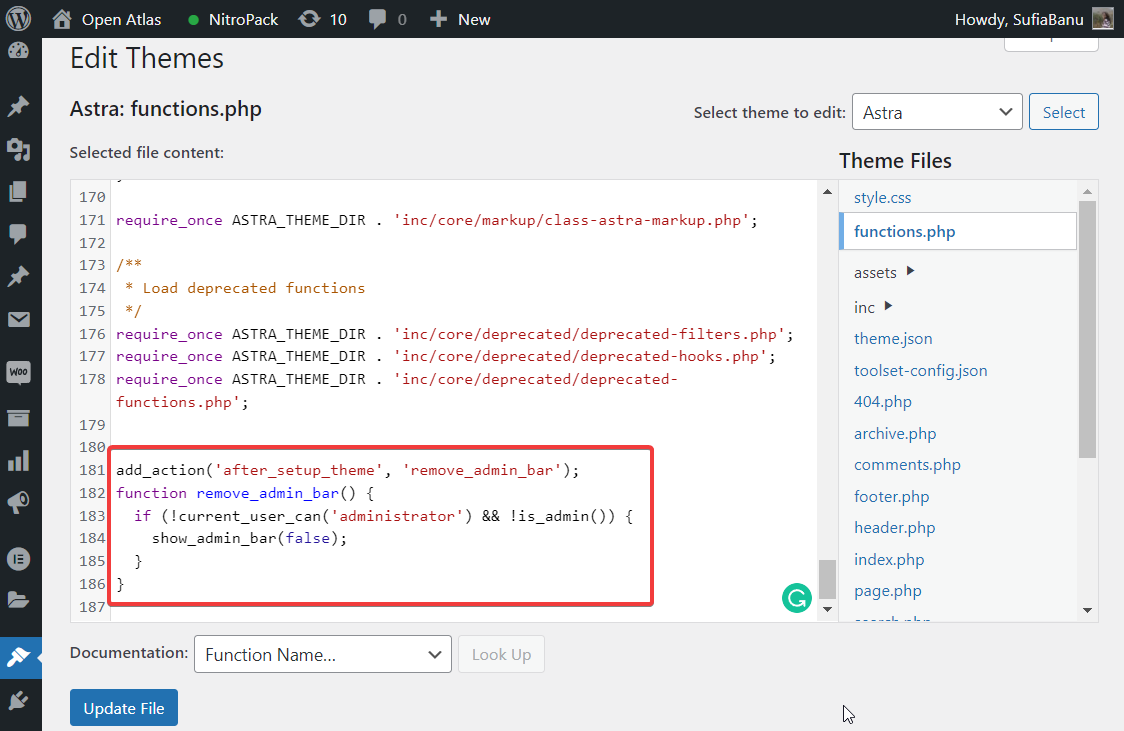
Questo è tutto gente. Ora sai come disabilitare la barra di amministrazione nel tuo sito Web WordPress.
Conclusione
La barra di amministrazione è pensata per essere uno strumento utile, ma se vuoi impedire a determinati utenti di curiosare nella dashboard di amministrazione, disabilitarla ha senso. L'utilizzo del plug-in ProfilePress è il modo più semplice per disabilitare la barra di amministrazione per un gran numero di utenti.
Detto questo, ProfilePress è più di un semplice strumento di restrizione della barra di amministrazione. È un potente plug-in progettato per creare profili utente e directory dei membri, tra le altre cose. Ecco una panoramica completa di tutte le cose che puoi fare con questo plugin.
Prova ProfilePress!
